
Windows10ユーザーの方から時々『アプリのショートカットをデスクトップに置きたいんだけどどうすれば良いんだろう?』という質問をいただく事があります。言われてみれば、スタートメニューやタスクバーにピン留めするような直接的なコマンドがすぐ出て来ないので少しわかりづらいかもしれません。そこで今回は、デスクトップにショートカットを作成する方法を取り上げてみたいと思います。
それでは早速手順を見ていきましょう。こちらでは「メモ帳」のショートカットを作成する事を想定して操作しますが、皆さんは好きなアプリで行ってください。
[スタート]をクリックし、アプリから「メモ帳」を探します。ちなみに「メモ帳」は、アプリ一覧で「Windows アクセサリ」をクリックするとその下層に出てきます。
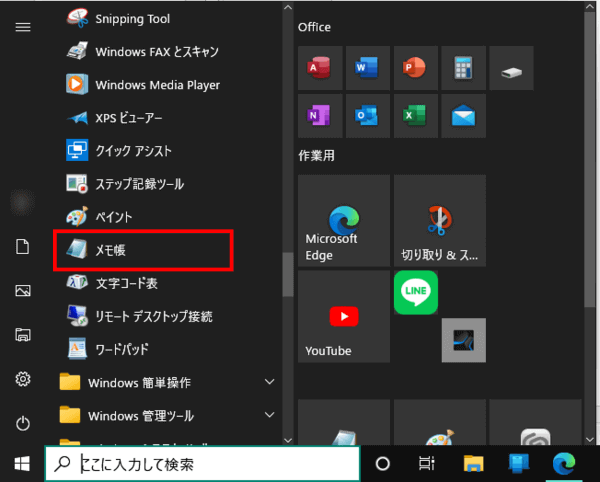
「メモ帳」の上で右クリック⇒「その他」にマウスポインターを合わせ、右側に展開したサブメニューから「ファイルの場所を開く」をクリックします。
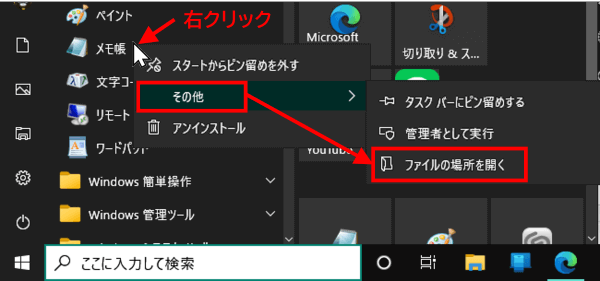
エクスプローラーが起動し、スタートメニューで「メモ帳」のショートカットが入っているフォルダが表示されます。
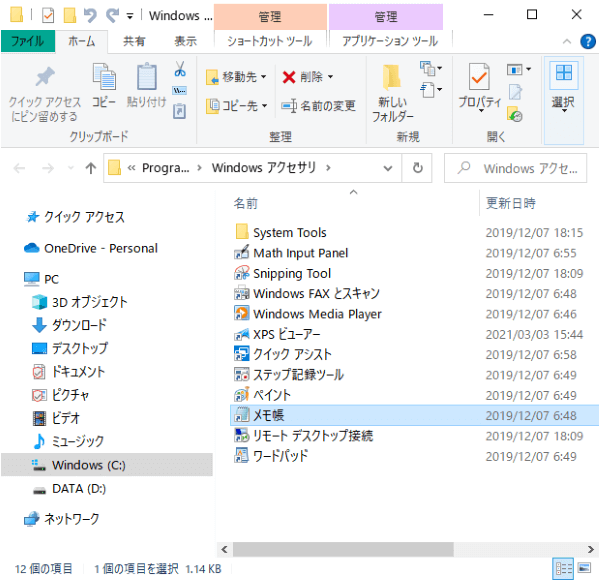
フォルダウィンドウにある「メモ帳」のショートカット上で右クリックします。メニューの「送る」の上にマウスポインターを合わせると右側にサブメニューが開きますので、そこから「デスクトップ(ショートカットを作成)」をクリックします。
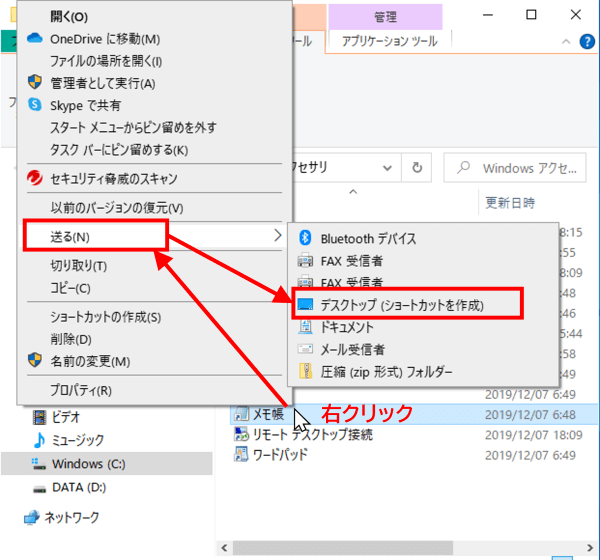
デスクトップに「メモ帳」のショートカットが作成されました。
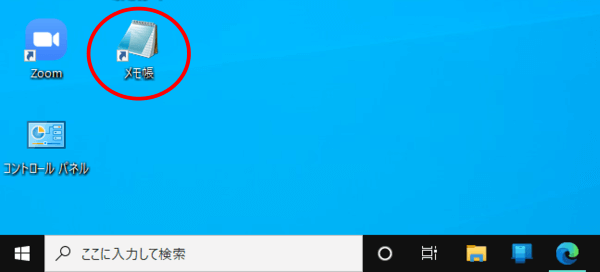
デスクトップのショートカットが不要になった時は、ショートカットを1回クリックしてDeleteキーを押すか、ショートカット上で右クリックして「削除」をクリックします。(あくまで「ショートカット」が削除されるだけなので、アプリがアンインストールされる事はありません)

